wifi已经成为我们生活当中必不可少的一部分了,但网友们发现有时候会遇到wifi突然消失了搜不到的情况。wifi突然消失了搜不到可能的原因包括但不限于wifi信道不稳定、路由器设置错误、路由器或手机网卡硬件故障等。如果是wifi信道不稳定,可在路由器中切换wifi信道,或者直接尝试重启路由器,这是电子设备搜索不到wifi的最常见的原因。具体解决方法如下:
工具/原料:
系统版本:windows10系统
品牌型号:华硕无畏15
方法/步骤:
方法一:检查wifi连接信号
1、先检查测试Wi-Fi信号是否稳定,重启Wi-Fi功能,连接并测试。
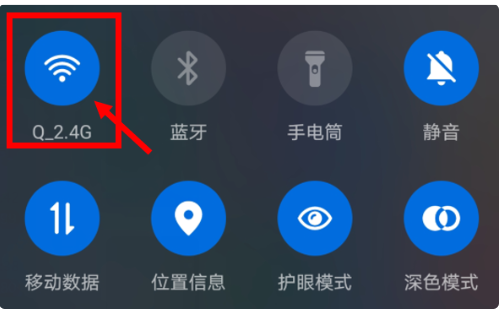
2、如果重启Wi-Fi功能后还是连接不上,打开Wi-Fi列表,查看目标Wi-Fi信号是否存在。
告诉大家怎么破解wifi密码
WIFI的盛行使得手机上网进入一个全新的时代,但是我们常发现周遭都是加密的.所以,往往询问WIFI密码成了众多手机玩友的拿起手机的第一件事,本文小编和大家聊聊怎么破解wifi密码.
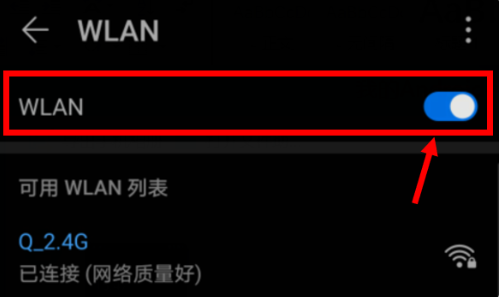
3、如果目标Wi-Fi信号存在,但信号比较弱,就移动到距离路由器近一些的地方再进行测试。
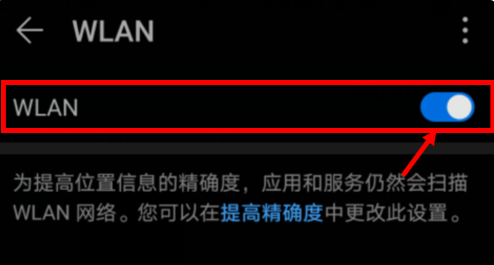
方法二:检查无线路由器设置
1、如果目标Wi-Fi信号在列表中找不到,根据路由器标牌上的提示,打开路由器设置,并检查无线路由器设置:检查路由器是否开启了无线广播功能,或者Wi-Fi信号是否设置了隐藏。
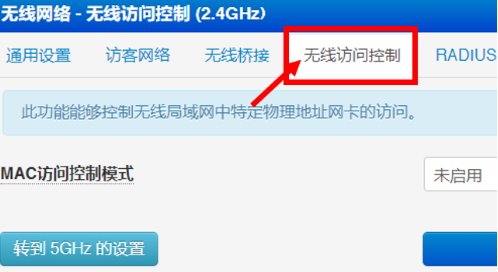
2、设置更改完毕后,点击保存设置,重启手机/平板电脑和无线路由器,进行测试。如果能连上,就说明设置更改成功了。

拓展资料:更多关于网络wifi的内容
win8.1重装系统后wifi不见了
简述家用台式电脑怎么连wifi
手机连不上wifi什么原因怎么解决
总结:以上就是小编整理的wifi突然消失了搜不到的解决方案,希望对大家有所帮助!
网络wifi已连接显示不可上网应该如何解决
为什么无线网络连接上却不能上网呢?明明无线WiFi正常连接,但是打开浏览器却上不了网,估计很多朋友的笔记本电脑遇到过这样的情况,本文就和大家聊聊网络wifi已连接显示不可上网应该如何解决.


